विंडोज 11 में टाइटल बार शेक के साथ विंडोज को मिनिमाइज करें (एयरो शेक)
जब आप वर्तमान के टाइटल बार को हिलाते हैं तो विंडोज 11 आपको अन्य विंडो को छोटा करने की अनुमति देता है। इस सुविधा को एयरो शेक के रूप में जाना जाता है। यह विंडोज 7 के बाद से मौजूद है। लेकिन विंडोज 11 में यह डिफ़ॉल्ट रूप से अक्षम है। यहां विंडोज 11 में एयरो शेक को सक्षम करने के तरीके दिए गए हैं।
विज्ञापन
विंडोज़ में एयरो शेक सुविधा आपको सक्रिय रखने के लिए इच्छित विंडो को छोड़कर सभी खुली खिड़कियों को कम करने की अनुमति देकर कुशल विंडो प्रबंधन प्रदान करती है। यह वांछित एप्लिकेशन को केवल "हिलाने" के द्वारा किया जाता है, जो डेस्कटॉप पर दिखाई देगा जबकि अन्य सभी विंडो टास्कबार में कम से कम हो जाती हैं।
ℹ️ मूल रूप से का हिस्सा है विंडोज एयरो इंटरफ़ेस, एयरो शेक विंडोज 7 में पेश की गई दो नई सुविधाओं में से एक थी। दूसरा एयरो स्नैप है, जो स्क्रीन के बाईं, ऊपर या दाईं ओर विंडो का आकार बदलता है और व्यवस्थित करता है।
यदि आप अन्य ऐप्स को छोटा करने के लिए सक्रिय विंडो को हिलाते थे, तो आपको यह निराशाजनक लग सकता है कि यह सुविधा डिफ़ॉल्ट रूप से अक्षम है। Microsoft आपको एक आकस्मिक चाल से बचाने के लिए इसे बॉक्स से बाहर रखता है जिससे अन्य विंडो कम हो जाती हैं। सौभाग्य से, चूक को बदलना आसान है।
💡कई तरीके हैं जिनका उपयोग आप शेक टाइटलबार सुविधा को सक्षम करने के लिए कर सकते हैं। आइए उनकी सावधानीपूर्वक समीक्षा करें।
विंडोज़ को छोटा करने के लिए शेक टाइटल बार को सक्षम करें
- खोलें समायोजन ऐप, उदा. दबाने से जीतना + मैं शॉर्टकट कुंजियाँ।
- पर जाए सिस्टम> मल्टीटास्किंग.
- खुलने वाले अगले पेज पर, चालू करें टाइटल बार विंडो शेक टॉगल विकल्प।
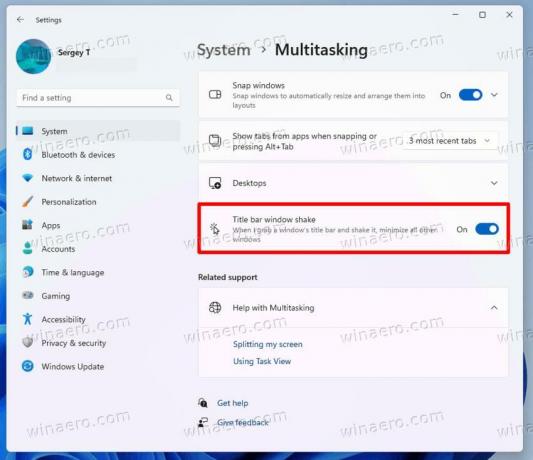
- एयरो शेक सुविधा अब सक्षम है। आप किसी विंडो को उसके टाइटल बार से पकड़ सकते हैं और उसे हिला सकते हैं, जिससे बाकी ऐप्स कम हो जाएंगे।
रजिस्ट्री में एयरो शेक को सक्षम करें
- प्रकार regedit खोज में, और क्लिक करें रजिस्ट्री संपादक ऐप खोलने के लिए।

- बाएँ फलक को ब्राउज़ करें
HKEY_CURRENT_USER\Software\Microsoft\Windows\CurrentVersion\Explorer\Advancedचाबी। - राइट-क्लिक करें विकसित उपकुंजी, और चुनें नया > DWORD (32-बिट) मान मेनू से।

- नए मान को नाम दें मिलाते हुए अस्वीकार करें. इसे डबल-क्लिक करें और इसके मूल्य डेटा को निम्नानुसार सेट करें:
1= अक्षम करना एयरो शेक,0= सक्षम एयरो शेक।
- अब आप रजिस्ट्री संपादक ऐप को बंद कर सकते हैं।
आप कर चुके हो!
उपयोग के लिए तैयार रजिस्ट्री फ़ाइलें
आपका समय बचाने के लिए, मैंने दो बनाए हैं रेग फाइलें जो आपको रजिस्ट्री को मैन्युअल रूप से संशोधित किए बिना विंडोज 11 में एयरो शेक को चालू या बंद करने की अनुमति देंगी। उन्हें डाउनलोड करने के लिए अपने वेब ब्राउज़र को निम्न लिंक पर इंगित करें।
रजिस्ट्री फ़ाइलें डाउनलोड करें
डाउनलोड की गई फ़ाइलों को अपनी पसंद के किसी भी फ़ोल्डर में निकालें। आपको निम्नलिखित दो फाइलें मिलेंगी।
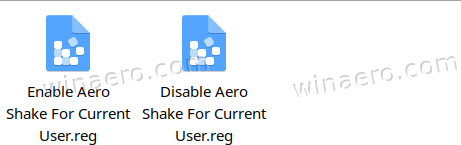
-
वर्तमान User.reg के लिए एयरो शेक सक्षम करें- शेक टू मिनिमाइज फीचर को सक्षम करने के लिए इस फाइल का उपयोग करें। -
वर्तमान User.reg के लिए एयरो शेक अक्षम करें- यह परिवर्तन को पूर्ववत कर देगा।
विनेरो ट्वीकर का उपयोग करना
अंततः विनेरो ट्वीकर ऐप में एयरो शेक को प्रबंधित करने का विकल्प शामिल है। ऐप को रन करें और जाएं व्यवहार \ एयरो शेक को अक्षम करें बाएँ फलक में। दाएँ फलक में चेकमार्क हटाएं, और वॉइला - एयरो शेक अब आपके लिए काम करता है।
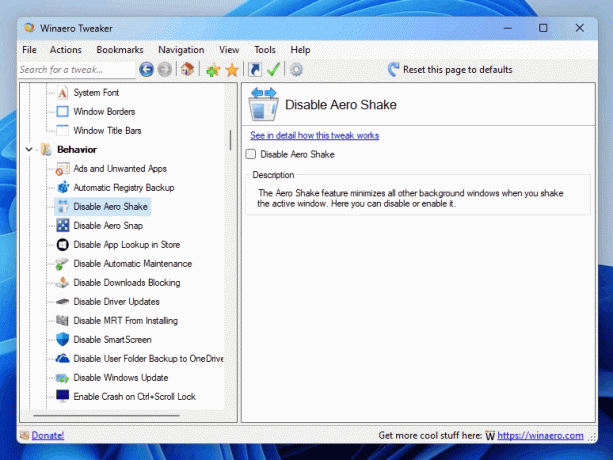
अंत में, उपरोक्त सभी का विकल्प समूह नीति और उसके रजिस्ट्री विकल्प हैं।
समूह नीति के साथ टाइटल बार शेक के साथ मिनिमाइज़ को सक्षम या अक्षम करें
gpedit.msc टूल के साथ आने वाले Windows 11 संस्करणों में, आप एयरो शेक सुविधा को सक्षम या अक्षम करने के लिए इसका उपयोग कर सकते हैं। स्थानीय समूह नीति संपादक ऐप अपनी स्थिति के प्रबंधन के लिए एक समर्पित विकल्प के साथ आता है। लेकिन ध्यान रखें कि केवल Windows 11 Pro और Enterprise संस्करणों में ही शामिल है gpedit.msc औजार। यदि आपके पास विंडोज 11 होम है, तो टूल गायब होगा। लेकिन आप सुविधा को सक्रिय करने के लिए रजिस्ट्री ट्वीक लागू कर सकते हैं। हम स्थानीय समूह नीति संपादक ऐप के साथ इस पद्धति की समीक्षा करना शुरू करेंगे। उल्लिखित ट्वीक पर अगले अध्याय में चर्चा की जाएगी।
"टर्न ऑफ एयरो शेक विंडो मिनिमाइज़िंग माउस जेस्चर" नीति का उपयोग करना
- सर्च में टाइप करें
gpeditऔर चुनें समूह नीति संपादित करें स्थानीय समूह नीति संपादक खोलने के लिए।
- पर जाए उपयोगकर्ता कॉन्फ़िगरेशन> व्यवस्थापकीय टेम्पलेट> डेस्कटॉप बाईं तरफ।
- दाईं ओर, नीति सेटिंग ढूंढें एयरो शेक विंडो मिनिमाइज़िंग माउस जेस्चर को बंद करें.

- इस पर डबल-क्लिक करें और नीति को निम्नानुसार सेट करें।
- नीति को सेट करना अक्षम सक्षम हो जाएगा एयरो शेक.
- नीति को सेट करना सक्रिय अक्षम करने के लिए एयरो शेक विशेषता।
- चुनना विन्यस्त नहीं सिस्टम डिफॉल्ट्स का उपयोग करने के लिए।
- अब आप स्थानीय समूह नीति संपादक ऐप को बंद कर सकते हैं।
वैकल्पिक रूप से, आप समीक्षा की गई नीति को प्रत्यक्ष रजिस्ट्री संशोधन द्वारा कॉन्फ़िगर कर सकते हैं। जैसा कि पहले उल्लेख किया गया है, यह विंडोज 11 के सभी संस्करणों में काम करता है।
एयरो शेक ग्रुप पॉलिसी के लिए रजिस्ट्री ट्वीक
- डाउनलोड करना ये आरईजी फाइलें एक ज़िप संग्रह में।
- उन्हें अपनी पसंद के किसी भी फ़ोल्डर में निकालें, उदा। डेस्कटॉप पर अधिकार।
- फ़ाइल खोलें
ग्रुप पॉलिसी.रेग के साथ एयरो शेक सक्षम करेंएयरो शेक को बल-सक्षम करने के लिए फ़ाइल, और पुष्टि करें उपयोगकर्ता का खाता नियंत्रण और रजिस्ट्री संपादक क्लिक करके संकेत करता है हाँ दोनों संवादों में। - एयरो शेक को अक्षम करने के लिए, जिप आर्काइव में शामिल है
ग्रुप पॉलिसी.रेग के साथ एयरो शेक को अक्षम करेंफ़ाइल। - अंत में, डिफ़ॉल्ट को पुनर्स्थापित करने के लिए, का उपयोग करें
एयरो शेक को Defaults.reg पर रीसेट करेंट्वीक। - साइन आउट और अपने उपयोगकर्ता खाते में साइन इन करें, या एक्सप्लोरर शेल को पुनरारंभ करें.
आप कर चुके हो!
यह काम किस प्रकार करता है
उपरोक्त रजिस्ट्री फ़ाइलें संशोधित करती हैं HKEY_CURRENT_USER\Software\Policies\Microsoft\Windows\Explorer रजिस्ट्री शाखा।

वे बदल देते हैं NoWindowMinimizingशॉर्टकट DWORD मान। यह निम्नलिखित डेटा को स्वीकार करता है।
- 0 = सक्षम करें
- 1 = अक्षम करें
इतना ही।
यदि आपको यह लेख अच्छा लगा हो तो कृपया नीचे दिए गए बटनों का उपयोग करके इसे साझा करें। यह आपसे बहुत कुछ नहीं लेगा, लेकिन यह हमें बढ़ने में मदद करेगा। आपके समर्थन के लिए धन्यवाद!
विज्ञापन
